有的用戶,為了讓自己的電腦同時播放不同的音樂,會安裝雙聲卡。我們可以在一台電腦內安裝多個不同的播放器,然後分別給它們設定不同的聲卡,這樣當同時運行這些不同的播放器時,就可以在不同的聲卡輸出上聽到不同的聲音了。那WinXP如何設置電腦使用雙聲卡呢?下面就和大家說一下WinXP設置電腦使用雙聲卡的方法。
步驟如下:
首先強調一下,以下雙聲卡設置的方法,僅僅用在Windows復制屏幕或擴展屏幕的情況下。在使用分身軟件(如ASTER或Betwin)做電腦分身後的多聲卡分配方法,是完全不同的,請閱讀“電腦分身---一台電腦變兩台”
另外,所謂的聲卡,正式的說法是“音頻設備”。為了設置系統選用不同的聲卡播放,或者實現使用多個聲卡同時播放不同的音樂,必須先搞清楚一個概念,即聲卡和媒體播放器(或任何有聲音輸出的軟件)的關系,舉一個形象但不是很准確的比喻,媒體播放器和聲卡就像家裡的DVD、CD機和音箱的關系,你可以將DVD或CD接到任何一個指定的音箱上,這個音箱就會發聲,而將兩個音箱分別接到DVD和CD機上,同時播放DVD和CD就可以聽到不同的聲音了。而Windows的控制面板裡的“聲音和音頻設備”裡的音頻“默認設備”又是什麼意思呢?顧名思義,“默認設備”就是當如果軟件不指定(或無法指定)時,Windows會為該軟件自動指定該“默認設備”,而且當我們裝多個聲卡時,最後被安裝的那個聲卡就會自動變成“默認設備”。但這個“默認設備”的優先級低於那些已經指定的聲卡。 所以我們可以在一台電腦內安裝多個不同的播放器,然後分別給它們設定不同的聲卡,這樣當同時運行這些不同的播放器時,就可以在不同的聲卡輸出上聽到不同的聲音了。 而那些沒有指定(或無法指定)聲卡設備的軟件就會自動選用這個“默認設備”。
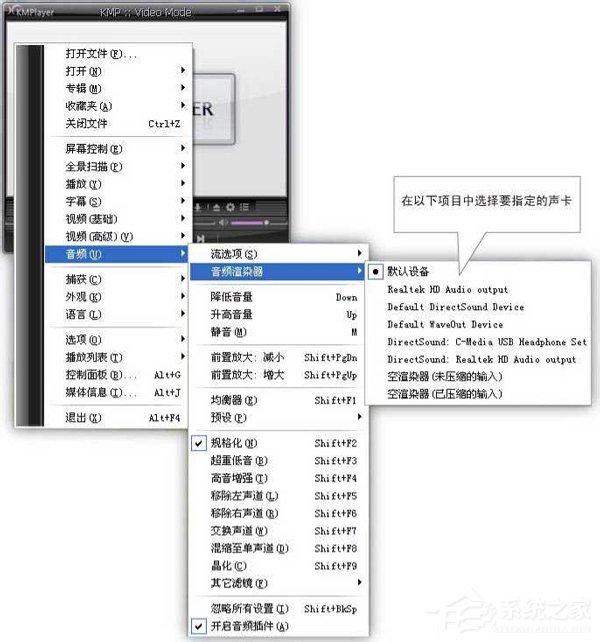
Media Player 設置指定聲卡步驟:

KMPlayer設定指定聲卡步驟:
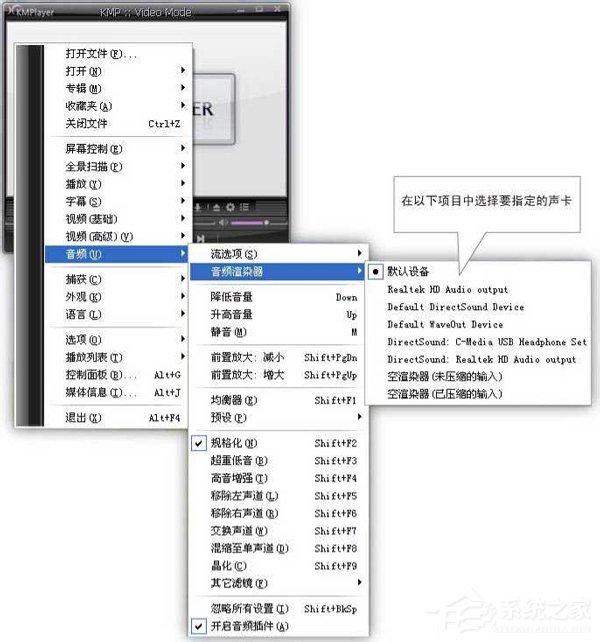
WinXP設置電腦使用雙聲卡的方法就給大家詳細介紹到這裡了。如你還不知道怎麼設置電腦使用雙聲卡的,可以參考一下上述的內容,設置好了,你電腦也就可以實現使用多個聲卡同時播放不同的音樂了。